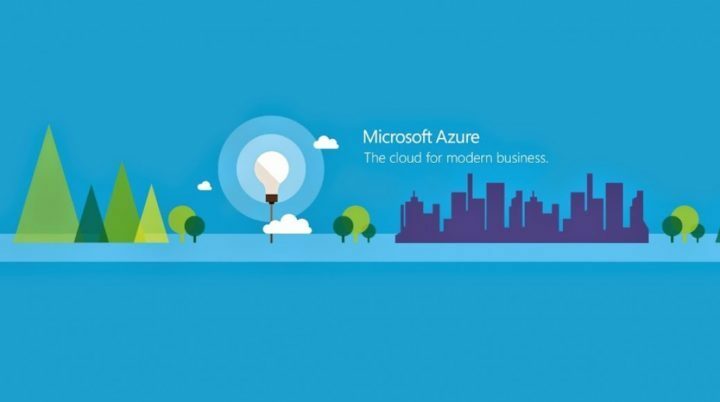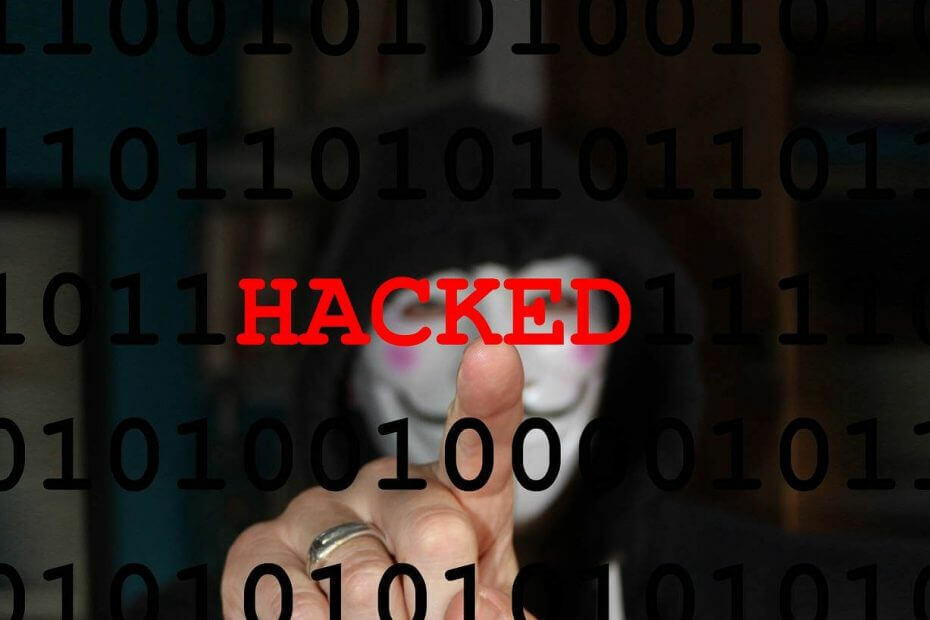- 최근 Microsoft 발표에 따르면 Azure Lab Services와 Microsoft Teams의 통합이 GA (일반 공급)가되었습니다.
- 이 통합은 Teams 및 Labs 사용자 모두에게 더 부드럽고 능률적 인 워크 플로와 많은 이점을 제공합니다.
- 우리를 확인하십시오 Microsoft 팀 섹션에서 최신 발표 및 개발 사항을 확인하십시오.
- 우리를 방문하십시오 마이크로 소프트 허브 더 많은 Microsoft 관련 뉴스, 기능 및 이벤트에 대한 페이지.

마이크로 소프트는 최근 발표했다 Azure Lab Services와 Microsoft Teams의 통합이 공식적으로 GA (일반 공급)가되었음을 알려드립니다.
따라서 이제 쉽게 실험실을 만들 수 있습니다. Microsoft 팀 팀 구성원과의보다 간소화 된 경험을 위해 Azure Lab Services를 사용합니다.
Lab-Teams 통합의 이점은 무엇입니까?
Azure Lab Services를 사용하면 사용자가 가상 머신을 구성하고 사용할 수 있습니다. 펜 테스트 랩, 사이버 보안 과정, 소프트웨어 테스트 및 개발.
랩을 만들고 팀과 공유 할 수 있으면 다음과 같은 이점을 얻을 수 있습니다.
- 원활한 실험실 구성 프로세스
- 초대 된 사용자는 Teams 내에서 직접 랩에 액세스 할 수 있습니다.
- 팀 소유자, 구성원 및 게스트가 자동으로 랩 사용자 목록에 추가됩니다.
- Teams에서 직접 Azure Lab Services로 SSO (Single Sign-On) 보호
- 24 시간마다 팀 랩 동기화를 통해보다 쉽게 관리 할 수 있도록 병합 된 명단
- 팀 명단 크기에 따라 자동 랩 용량 조정
- 팀 구성원을위한 등록없는 실험실 액세스
- 생성 된 랩에 액세스하기위한 팀 구성원 초대가 더 이상 필요하지 않습니다.
한 팀의 모든 구성원 (게스트 포함)이 생성 된 실습에 액세스 할 수 있지만 팀 소유자 만 팀을위한 실습을 생성 할 수 있습니다.
Microsoft Teams에서 랩을 만드는 방법은 무엇입니까?
무엇보다도, 선택한 Teams 채널 내에 Azure Lab Services 앱을 추가해야합니다. 이를 수행하려면 다음 단계를 수행하십시오.
- 선택한 Teams 채널로 이동
- 클릭 + 새 탭을 추가하는 버튼
- 유형 Azure Lab 서비스 적절한 분야에서
- 앱 아이콘을 클릭합니다.
- 선택 Azure Lab 서비스 팀에서 실험실을 만드는 데 사용할 계정
- 클릭 저장 단추
그렇게하면 새로 생성 된 탭을 선택하고 Teams에서 직접 랩을 관리 할 수 있습니다.